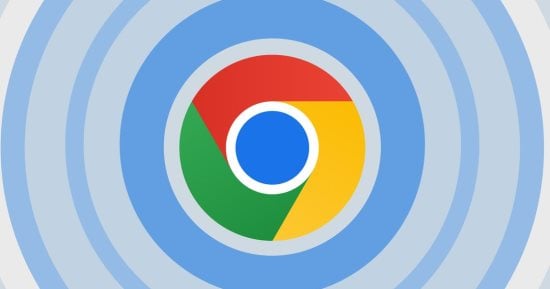أعلنت شركة Apple مؤخرًا عن شراكة مع OpenAI لجلب ChatGPT إلى نظام التشغيل iOS 18 في وقت لاحق من هذا العام، واقترحت شركة Apple أنها تستكشف شراكات مع شركات الذكاء الاصطناعي الأخرى لمنح مستخدمي أجهزة Apple المزيد من خيارات chatbot، مثل Google Gemini، ولكن حتى يحدث ذلك يمكنك الوصول Google Gemini من خلال تطبيق Google لنظام التشغيل iOS.
يحتوي Google Gemini على بعض التطبيقات العملية التي قد يرغب مستخدمو iPhone في تجربتها. على سبيل المثال، في عمليات البحث، يعمل Gemini على تحسين دقة النتائج وملاءمتها من خلال فهم أفضل لسياق عمليات البحث والفروق الدقيقة فيها. عندما يتعلق الأمر بإنشاء المحتوى، يمكن لـ Gemini أيضًا إنشاء نص وتلخيصه وإنشاء صور والمساعدة في المهام الإبداعية المختلفة من خلال استخدام المطالبات.
يتطلب Google Gemini حسابًا شخصيًا على Google أو حساب Google Workspace يمكنه الوصول إلى تطبيق بحث Google. لبدء استخدام Gemini، قم بتنزيل تطبيق Google على جهاز iPhone الخاص بك ثم اتبع الخطوات أدناه.
كيفية استخدام Google Gemini AI على iPhone
1- افتح تطبيق جوجل على جهازك الأيفون.
2- تأكد من تسجيل الدخول إلى حسابك في جوجل.
3- إذا كان Gemini متاحًا لديك، فستظهر علامة تبويب Gemini أعلى تطبيق Google. قم بالتبديل إلى علامة التبويب Gemini واتبع التعليمات التي تظهر على الشاشة للبدء.
4- للدردشة مع Gemini، اضغط على “اقتراح”، أو اضغط على أيقونة لوحة المفاتيح ثم أدخل المطالبة.
5- لنطق مطالبتك، اضغط على أيقونة الميكروفون وابدأ في التحدث. وبدلاً من ذلك، يمكنك النقر فوق منتقي الصور لإضافة صورة إلى المطالبة.
6- بعد الانتهاء اضغط على إرسال.
كما هو الحال مع نماذج اللغات الرئيسية الأخرى، يمكن أن يرتكب الجوزاء الأخطاء. تحذر Google من أن Gemini قد يقدم معلومات غير دقيقة أو حتى يدلي بتصريحات مسيئة. تتمثل إحدى طرق التحقق من إجابات Gemini في استخدام زر Google، الذي يستخدم بحث Google للسماح لك بتقييم المعلومات التي تحصل عليها من Gemini والتحقيق فيها بشكل أكبر.